今天我们就来说下CAD画椭圆的操作方法, 教程很简单,请看下文详细介绍。
我们在CAD工作界面左侧工具栏找到并选中椭圆工具。

此时命令栏提示有两种方法绘制椭圆:①用两条轴的端点定位,先确定一条轴的总长度,再输入另一条轴的半轴长。②用中心定位,输入长短轴半轴长绘制。
第一种方法来绘制长轴100,短轴50的椭圆。
1、首先,我们选中椭圆工具后,在工作界面随便找一个点,按下鼠标左键,自动捕捉到水平位置,输入长轴总长100,再按下空格或回车键。

2、然后,直接输入短轴半轴长25,按下空格或回车键,就可以了。
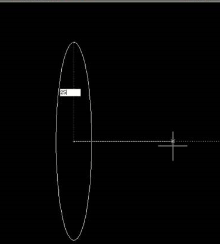
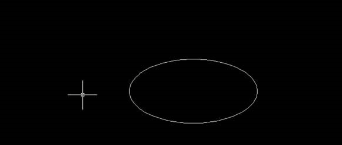
3、最后,我们检验下是否是长轴100,短轴50的椭圆。
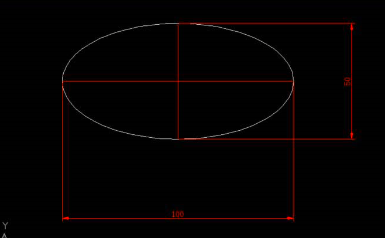
第二种方法来绘制同样的椭圆。
1、首先,我们选中椭圆工具后,先输入c(不分大小写),按下空格或回车键后,任意找一点,按下鼠标左键确定圆心。

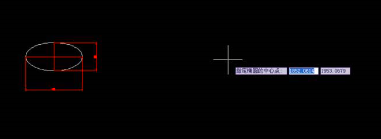
2、然后,自动捕捉到水平位置,输入长半轴长50,按下空格或回车键。
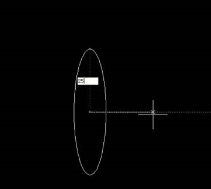
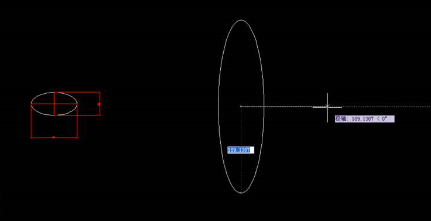
3、接着,直接输入短半轴长25,按下空格或回车键,就OK了。
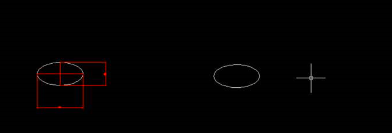
4、最后,我们同样检验下是否是长轴100,短轴50的椭圆。
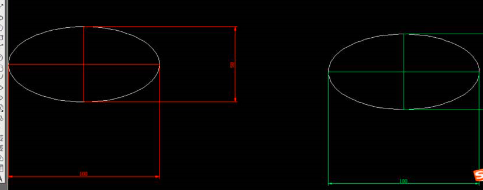
以上CAD画椭圆可以使用命令:ELLIPSE、菜单:“绘图”→“椭圆”和椭圆工具三种方式来实现,你可以选择自己习惯的方法进行绘制。
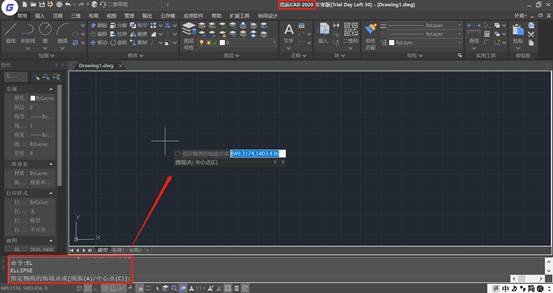
2020-06-12
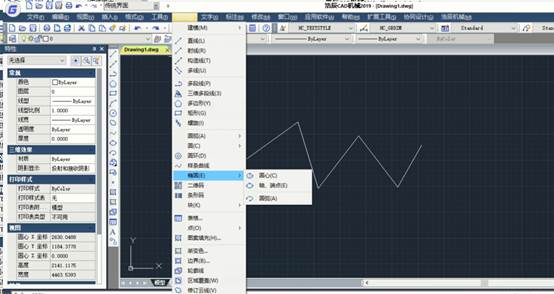
2019-10-31
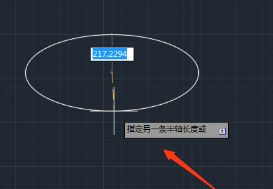
2019-10-14
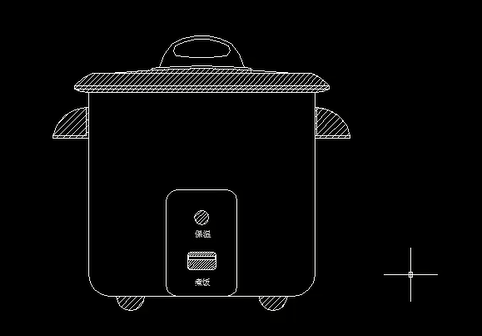
2019-07-11

2024-04-26

2024-04-26

2024-04-25

2024-04-25

2024-04-25

2024-04-25

2024-04-24

2024-04-24
